Isi kandungan
- Tugas Utama: Menyelamatkan Fail Sistem Anda apabila Aplikasi Ranap
- Betulkan 1. Membaiki Fail Sistem yang Rosak untuk Membetulkan Kod Ralat 0xc000001d
- Betulkan 2. Lumpuhkan Program Antivirus untuk Menyelesaikan Kod Ralat 0xc000001d
- Betulkan 3. Betulkan Kod Ralat 0xc000001d dengan Mengemas kini Pemacu Grafik
- Betulkan 4. Alih Keluar Aplikasi Tidak Serasi untuk Menyelesaikan Masalah Kod Ralat 0xc000001d
Anda berada di jawatan yang betul jika aplikasi anda tidak bermula dengan betul tetapi mempunyai kod ralat 0xc000001d mesej. Kebanyakan orang jatuh ke dalam perangkap ini apabila mereka membuka aplikasi tertentu. Walau bagaimanapun, anda tidak perlu panik kerana sentiasa ada penyelesaian untuk sebarang masalah.
Jika apl yang anda buka rosak atau tidak serasi dengan sistem, pastikan anda menerima kod ralat sedemikian dengan lebih kerap. Menerima kod ralat 0xc000001d adalah sama baiknya tetapi sangat mengganggu.
Dalam siaran ini, kami akan menerangkan lebih banyak punca ralat mengganggu itu dan memberikan pembetulan terperinci untuk menanganinya. Tinggal dengan saya!
Tugas Utama: Menyelamatkan Fail Sistem Anda apabila Aplikasi Ranap
Apabila fail sistem gagal berfungsi, perkara pertama yang perlu anda lakukan ialah mula memikirkan cara untuk menyelamatkannya. Jangan banyak garu kepala! Wizard Pemulihan Data EaseUS semua-dalam-satu menyokong anda.
Perisian pemulihan data yang berkuasa ini dengan mudah memulihkan fail yang hilang, hilang atau dipadamkan secara kekal. Ia juga boleh membantu anda memulihkan fail apabila anda menghadapi kod ralat seperti 0xc00000e , 0x80004005, 0xc00000e9 dan banyak lagi.
Ia amat berkuasa dan boleh dipercayai, menyelamatkan semua data anda tanpa mengira jumlahnya. Ciri-ciri ini berguna, memulihkan maklumat anda yang paling berharga. Dengan hanya pelancaran alat ini, anda boleh menggunakannya kerana anda tidak memerlukan sebarang pengalaman pengguna.
Sekarang, muat turun dan pasang alat pemulihan data ini untuk memulihkan fail yang dipadam :
Langkah 1. Jalankan Wizard Pemulihan Data EaseUS. Pilih pemacu tempat anda kehilangan fail dan mula mengimbas dengan mengklik "Cari Data Hilang". Perisian ini membolehkan anda memulihkan data yang hilang daripada semua peranti, termasuk HDD, SSD, pemacu USB, kad SD, pemacu pen, kamera, dsb.

Langkah 2. Semak imbas hasil imbasan penuh. Anda boleh memilih jenis fail yang anda perlukan dengan mengklik pada penapis jenis fail. Perisian pemulihan data EaseUS menyokong 1000+ jenis fail seperti foto, video, dokumen, e-mel, fail audio dan banyak lagi.

Langkah 3. Pilih fail yang anda ingin pratonton. Klik "Pulihkan" dan tetapkan lokasi storan atau pemacu Awan untuk menyimpan data yang dipulihkan.

Kongsi maklumat berguna ini dengan rakan anda di media sosial untuk membantu mereka mendapatkan maklumat mereka sekiranya berlaku ranap aplikasi.
Betulkan 1. Membaiki Fail Sistem yang Rosak untuk Membetulkan Kod Ralat 0xc000001d
Kadangkala, mengakses fail sistem yang rosak boleh menjadi masalah. Ini bermakna anda perlu mencari cara untuk membetulkannya secepat mungkin.
Anda boleh membaiki fail yang rosak menggunakan arahan DISM dan arahan SFC . Alat ini tersedia pada alat penyelesaian masalah PC anda untuk menyediakan dan membetulkan fail yang rosak.
Langkah 1. Buka "Cari Windows."
Langkah 2. Taip cmd untuk "jalankan sebagai pentadbir."

Langkah 3. Taip dism /online /cleanup-imagе /restorеhealth dan tekan "Entеr."
Langkah 4. Selepas menyelesaikan proses, taip SFC/scannow dan tekan "Entеr."
Anda sepatutnya boleh menjalankan aplikasi selepas menyelesaikan proses.
Betulkan 2. Lumpuhkan Program Antivirus untuk Menyelesaikan Kod Ralat 0xc000001d
Program antivirus melindungi komputer kami tetapi mengehadkan akses kami kepada apl berharga, yang membawa kepada mesej kod ralat segera 0xc000001d.
Program ini menyekat beberapa apl daripada berfungsi dengan betul, oleh itu memerlukan perhatian kami. Oleh itu, menyahaktifkannya adalah satu-satunya penyelesaian yang tinggal.
Langkah 1. Buka "Tetapan" tetingkap anda.
Langkah 2. Pergi ke "Kemas Kini & Keselamatan."
Langkah 3. Buka "Keselamatan Tetingkap."

Langkah 4. Klik "Perlindungan ancaman virus."
Langkah 5. Di bawahnya, pilih "Urus tetapan."
Langkah 6. Lumpuhkan "Perlindungan masa nyata."
Setelah selesai dengan semua langkah ini, aplikasi anda seharusnya dapat berjalan dengan betul tanpa masalah.
Betulkan 3. Betulkan Kod Ralat 0xc000001d dengan Mengemas kini Pemacu Grafik
Aplikasi anda mungkin tidak berfungsi seperti biasa disebabkan pemacu grafik yang sudah lapuk, mengakibatkan kod ralat 0xc000001d. Grafik intensif, seperti permainan resolusi tinggi dan reka bentuk grafik, boleh menyebabkan kod ralat muncul apabila anda membuka program Windows.
Mengemas kini pemacu grafik boleh menjimatkan banyak masa anda:
Langkah 1. Buka "Menu Mula."
Langkah 2. Pergi ke "Pengurus Peranti."
Langkah 3. Kembangkan "Penyesuai paparan" anda.
Langkah 4. Klik pada "pemacu grafik dan pilih "Kemas kini pemacu."
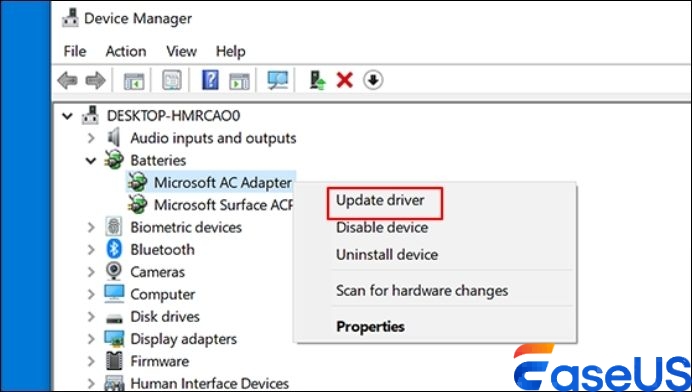
Langkah 5. Dalam pilihan, pilih "Cari secara automatik untuk pemandu."
Langkah 6. Pasang perisian pemacu terkini jika ia menunjukkan sebarang.
Langkah 7. Teruskan dengan proses dengan mengikut arahan jika ia menunjukkan, "Cari pemacu yang dikemas kini pada Kemas Kini Windows."
Dengan mengikut arahan, jika ada, anda sepatutnya dapat mengemas kini pemacu grafik, menyelesaikan masalah untuk selamanya. Adalah penting untuk terus menyemaknya pada masa hadapan untuk mengelakkan gesaan mesej kod ralat. Kaedah ini juga berfungsi apabila anda menghadapi ralat penjadual video dalaman .
Anda boleh berkongsi siaran ini ke forum seperti Reddit untuk membantu lebih ramai pengguna menyelesaikan kod ralat ini:
Betulkan 4. Alih Keluar Aplikasi Tidak Serasi untuk Menyelesaikan Masalah Kod Ralat 0xc000001d
Aplikasi yang tidak serasi dengan komputer anda akan menggesa anda kepada kod ralat 0xc000001d kerana ia tidak memenuhi keperluan paling kecil sistem.
Oleh itu, mengalih keluar apl yang tidak serasi akan menghalang anda daripada menerima mesej kod ralat. Selepas mengalih keluar apl, anda boleh menaik tarafnya kepada versi terkini dan serasi; masalah itu harus hilang.
Menyahpasang apl yang tidak serasi dan menaik tarafnya kepada versi terkini menjadi lebih mudah diakses dengan mengikuti langkah terperinci.
Langkah 1. Pergi ke PC Windows anda dan buka "Tetapan."
Langkah 2. Buka "Apl."
Langkah 3. Pilih "Apl & ciri."

Langkah 4. Pilih aplikasi yang mempunyai masalah dan klik "Nyahpasang."
Langkah 5. Dalam tetingkap tinggi, klik sekali lagi "Nyahpasang."
Langkah 6. Untuk mengesahkan tindakan, klik "Ya."
Setelah anda melakukan ini, cari versi terbaharu dan serasi apl yang anda nyahpasang dan muat turunnya untuk memasangnya semula. Untuk mengelakkan masalah sedemikian pada masa hadapan, pastikan mana-mana apl yang anda pasang dikemas kini dan serasi dengan operasi sistem komputer anda.
Punca untuk Kod Ralat 0xc000001d
Kod ralat 0xc000001d menggesa atas banyak sebab, menyebabkan banyak gangguan. Antaranya ialah fail sistem yang rosak. Nantikan semasa kami membongkar puncanya.
- 🛠️Pemacu grafik lapuk: Grafik intensif, seperti permainan resolusi tinggi dan reka bentuk grafik, boleh menyebabkan kod ralat muncul apabila anda membuka program Windows.
- 💦Ketidakserasian aplikasi: Anda mungkin telah memasang apl yang tidak memenuhi keperluan kecil sistem pengendalian atau versi apl yang lapuk. Apl sedemikian akan menggesa kod ralat 0xc000001d dengan lebih kerap.
- ❌Ancaman antivirus: Program pihak ketiga ini boleh mengancam aplikasi, menyebabkan ia menunjukkan kod ralat 0xc000001d. Antivirus akan menghalang anda daripada mencapai aplikasi anda sehingga anda menyahaktifkannya.
Kata Akhir
Apabila mengakses fail aplikasi sistem tertentu, kod ralat 0xc000001d muncul, menafikan akses anda. Tetapi selepas membaiki fail sistem yang rosak, mematikan antivirus, mengemas kini pemacu grafik dan mengalih keluar aplikasi yang tidak serasi, anda tidak akan mendapat ralat itu lagi. Ingat untuk memasang Wizard Pemulihan Data EaseUS untuk melindungi fail sistem sekiranya berlaku ranap aplikasi.
Soalan Lazim tentang Kod Ralat 0xc000001d
Soalan ini akan membantu anda mendapatkan lebih banyak maklumat tentang kod ralat 0xc00000d. Sila semak mereka!
1. Apakah ralat yang berlaku semasa membaca data konfigurasi but 0xc00000d?
Kod ralat semasa cuba membaca konfigurasi but semula ialah 0xc00000d. Ralat ini selalunya memaparkan mesej yang perlu anda betulkan sebelum meneruskan. Nasib baik, terdapat penyelesaian terperinci untuknya.
2. Apakah kod ralat 0xc0000034 pada Windows 10?
Kod tersebut menunjukkan bahawa fail anda rosak, menyebabkan kesukaran but. Anda boleh membetulkan masalah itu secepat mungkin dengan memasang cakera, dan ia akan hilang selamanya.
artikel berkaitan
-
Buat asal Format Pantas: Pulihkan Pemacu Berformat Pantas dalam 3 Cara
![author icon]() Daisy/2024/09/24
Daisy/2024/09/24
-
The Legend of Zelda: Saiz Fail Tears of the Kingdom pada PC/Nintendo Switch
![author icon]() Daisy/2024/09/23
Daisy/2024/09/23
-
Cara Membetulkan Gagal Memuatkan OnlineFix64.dll pada Windows
![author icon]() Daisy/2024/09/10
Daisy/2024/09/10
-
Cerber Ransomware Decrption Tool: Decrypt/Restore .cerber Encrypted Files
![author icon]() Daisy/2024/09/20
Daisy/2024/09/20